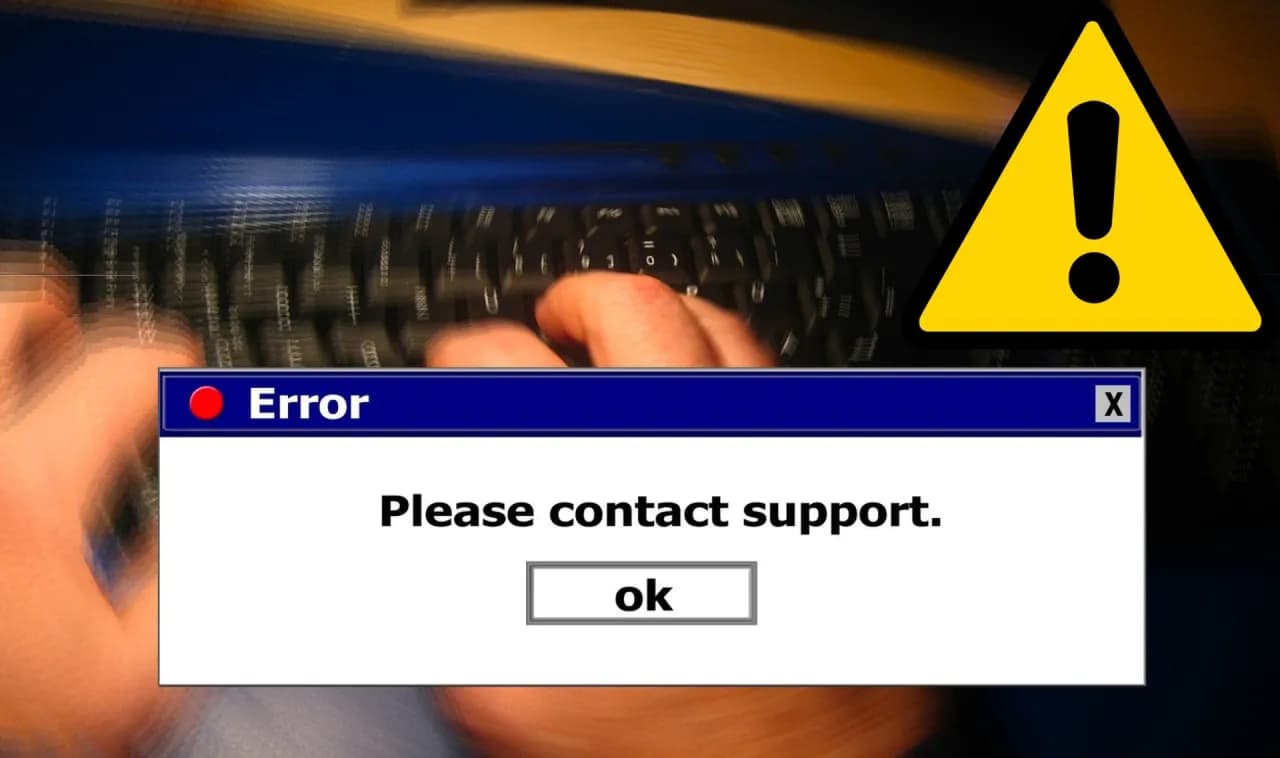W tym artykule przedstawimy szczegółowe instrukcje dotyczące podłączania głośników Bluetooth do laptopa, aby uniknąć frustracji i problemów. Znajdziesz tu również przydatne wskazówki, które pomogą Ci w razie napotkania trudności podczas łączenia sprzętu.
Kluczowe informacje:- Upewnij się, że głośniki są w trybie parowania przed rozpoczęciem procesu.
- Włącz Bluetooth na laptopie, przechodząc do ustawień urządzeń.
- Wybierz opcję dodania nowego urządzenia, aby rozpocząć parowanie.
- Jeśli napotkasz problemy, sprawdź ustawienia Bluetooth oraz zresetuj głośniki.
- Podczas korzystania z głośników Bluetooth, upewnij się, że są one naładowane.
Jak sprawdzić kompatybilność głośników Bluetooth z laptopem?
Podczas zakupu głośników Bluetooth do laptopa, kompatybilność sprzętu jest kluczowa. Upewnij się, że Twój laptop obsługuje technologię Bluetooth, aby uniknąć rozczarowań. Sprawdzenie tego jest proste – wystarczy zajrzeć do specyfikacji laptopa lub ustawień systemowych.
Najlepiej jest zwrócić uwagę na wersję Bluetooth, jaką obsługuje zarówno laptop, jak i głośniki. Wersje Bluetooth są różne i mogą wpływać na zasięg oraz jakość połączenia. Warto również sprawdzić, czy głośniki mają odpowiednie kodeki audio, aby zapewnić optymalną jakość dźwięku.
Wskazówki dotyczące wyboru odpowiednich głośników do laptopa
Wybierając głośniki Bluetooth, zwróć uwagę na kilka kluczowych cech. Wielkość i moc głośników są istotne, aby zapewnić odpowiednią jakość dźwięku. Sprawdź także, czy głośniki mają funkcje dodatkowe, takie jak wbudowany mikrofon czy możliwość łączenia z wieloma urządzeniami.
Jak zaktualizować sterowniki Bluetooth w laptopie?
Aby głośniki Bluetooth działały poprawnie, ważne jest, aby sterowniki Bluetooth w laptopie były aktualne. Aktualizacja sterowników może poprawić stabilność połączenia i jakość dźwięku. Można to zrobić, odwiedzając stronę producenta laptopa lub korzystając z menedżera urządzeń w systemie Windows.W menedżerze urządzeń znajdź sekcję „Bluetooth”, kliknij prawym przyciskiem myszy na urządzenie Bluetooth i wybierz opcję „Aktualizuj sterownik”. System automatycznie wyszuka dostępne aktualizacje i zainstaluje je, co pozwoli na lepszą współpracę z nowymi głośnikami Bluetooth.
- Sprawdź wersję Bluetooth w laptopie i głośnikach.
- Upewnij się, że głośniki obsługują odpowiednie kodeki audio.
- Wybierz głośniki z dodatkowymi funkcjami, jeśli są Ci potrzebne.
Krok po kroku: Jak podłączyć głośniki Bluetooth do laptopa?
Podłączenie głośników Bluetooth do laptopa jest prostym procesem, który można zrealizować w kilku krokach. Jak podłączyć głośniki bluetooth do laptopa? Zacznij od upewnienia się, że głośniki są w trybie parowania. To kluczowy krok, ponieważ bez tego laptop nie będzie mógł ich wykryć.
Następnie włącz Bluetooth w laptopie. Aby to zrobić, przejdź do ustawień, wybierz sekcję „Urządzenia”, a następnie „Bluetooth i inne urządzenia”. Upewnij się, że Bluetooth jest włączony. Jeśli jest wyłączony, kliknij, aby go włączyć.Przygotowanie laptopa do połączenia z głośnikami
Przed rozpoczęciem parowania, warto przygotować laptopa. Włącz Bluetooth w systemie operacyjnym i upewnij się, że laptop jest w zasięgu głośników. Sprawdź również, czy inne urządzenia Bluetooth nie są aktualnie połączone, ponieważ mogą one zakłócać proces łączenia.
Proces parowania głośników Bluetooth z laptopem
Po włączeniu Bluetooth na laptopie, wybierz opcję dodania nowego urządzenia. System powinien automatycznie wykryć dostępne głośniki Bluetooth. Kliknij na nazwę swoich głośników, aby je sparować. W niektórych przypadkach może być wymagane wprowadzenie kodu PIN, który zazwyczaj jest podany w instrukcji obsługi głośników.
Po zakończeniu procesu parowania, laptop powinien potwierdzić, że głośniki są połączone. Teraz możesz cieszyć się dźwiękiem z głośników Bluetooth. Pamiętaj, aby dostosować ustawienia dźwięku w laptopie, aby uzyskać najlepszą jakość audio. Jak sparować głośniki bluetooth z laptopem staje się łatwe, gdy znasz te kroki!
Czytaj więcej: Długopis 3D z Biedronki: To hit czy kit? Opinie użytkowników i testy
Co zrobić, gdy połączenie Bluetooth nie działa?
Problemy z połączeniem głośników Bluetooth z laptopem mogą być frustrujące. Często użytkownicy napotykają trudności, takie jak brak widoczności głośników lub niemożność sparowania ich z laptopem. Jak podłączyć głośniki bluetooth do laptopa, gdy pojawiają się takie problemy? Kluczem jest zrozumienie najczęstszych przyczyn i ich rozwiązań.
Wiele z tych problemów można rozwiązać poprzez proste kroki. Upewnij się, że głośniki są w trybie parowania i że Bluetooth w laptopie jest włączony. Jeśli napotkasz trudności, sprawdź, czy inne urządzenia są połączone z laptopem, ponieważ mogą one zakłócać proces parowania. Poniżej przedstawiamy tabelę z najczęstszymi problemami i ich rozwiązaniami.
Najczęstsze problemy z połączeniem i ich rozwiązania
Wiele osób doświadcza podobnych problemów podczas łączenia głośników Bluetooth z laptopem. Problemy z połączeniem głośników bluetooth mogą obejmować brak wykrywania urządzenia, opóźnienia w dźwięku lub słabą jakość audio. Warto wiedzieć, jak je rozwiązać, aby cieszyć się bezprzewodowym dźwiękiem bez zakłóceń.
Jak zresetować głośniki Bluetooth w przypadku problemów?
Jeśli głośniki Bluetooth nie działają prawidłowo, ich resetowanie może pomóc. Aby to zrobić, najpierw wyłącz głośniki, a następnie włącz je ponownie, trzymając przycisk zasilania przez kilka sekund. W niektórych modelach może być konieczne przytrzymanie przycisku parowania, aby zresetować połączenie. Jak zresetować głośniki bluetooth to kluczowe pytanie, które może rozwiązać wiele problemów z połączeniem.
| Problem | Rozwiązanie |
| Głośniki nie są widoczne | Upewnij się, że są w trybie parowania i Bluetooth jest włączony. |
| Połączenie przerywa | Sprawdź zasięg Bluetooth i upewnij się, że inne urządzenia nie zakłócają sygnału. |
| Brak dźwięku | Sprawdź ustawienia dźwięku w laptopie i upewnij się, że głośniki są wybrane jako domyślne. |
Rozwiązania dla problemów z połączeniem głośników Bluetooth
W artykule omówiono najczęstsze problemy z połączeniem głośników bluetooth oraz skuteczne metody ich rozwiązania. W przypadku, gdy głośniki nie są widoczne, kluczowe jest upewnienie się, że są w trybie parowania oraz że Bluetooth w laptopie jest włączony. Dodatkowo, resetowanie głośników może pomóc w przypadku trudności z połączeniem, co podkreśla znaczenie prostych kroków w przywracaniu funkcjonalności urządzeń.
Przedstawiona tabela z typowymi problemami i ich rozwiązaniami dostarcza praktycznych wskazówek, które mogą znacząco ułatwić użytkownikom korzystanie z głośników Bluetooth. Na przykład, w przypadku przerywanego połączenia, warto sprawdzić zasięg Bluetooth oraz potencjalne zakłócenia od innych urządzeń. Jak zresetować głośniki bluetooth to również istotne pytanie, które może rozwiązać wiele problemów, co czyni artykuł cennym źródłem informacji dla użytkowników.